Ինչպե՞ս Excel- ում փոխել թվերի ձևաչափը եվրոպական և ԱՄՆ-ի միջև:
ԱՄՆ-ում մենք սովորաբար Excel- ում մուտքագրում ենք համարը 100,100.61 ձևաչափով, բայց Եվրոյում `եվրոպական տիպի համար` այս ձևաչափով 100.100,61: Այս հոդվածում ես ձեզ ասում եմ Excel- ում ԱՄՆ համարների ձևաչափի և եվրոպական համարների ձևաչափի փոխարկման հնարքներ:
Եվրոպական թվերի ձևաչափը փոխեք ԱՄՆ
ԱՄՆ համարի ձևաչափը դարձնել եվրոպական
 Եվրոպական թվերի ձևաչափը փոխեք ԱՄՆ
Եվրոպական թվերի ձևաչափը փոխեք ԱՄՆ
Եվրոպական համարի ձևաչափը ԱՄՆ համարի ձևաչափի փոխակերպելու համար անհրաժեշտ է ընդամենը 3 քայլ.
1. Եվրոյի համարի կողքին ընտրեք դատարկ բջիջ, մուտքագրեք այս բանաձևը = NUMBERVALUE (A2, ",", "."), քաշեք լրացնելու բռնիչը այն բջիջների վրա, որոնք ցանկանում եք օգտագործել այս բանաձևը: Տեսեք,
2. Ապա պահեք բանաձևի բջիջները ընտրված և աջ կտտացրեք ընտրելու համար Ձևաչափել բջիջները համատեքստային ընտրացանկից: Եվ Ձևաչափել բջիջները երկխոսություն, տակ Թիվ էջանշանը, սեղմեք Թիվ - ից կատեգորիա ցուցակ և ստուգեք Օգտագործեք 1000 բաժանարար () ճիշտ բաժնում: Տեսեք,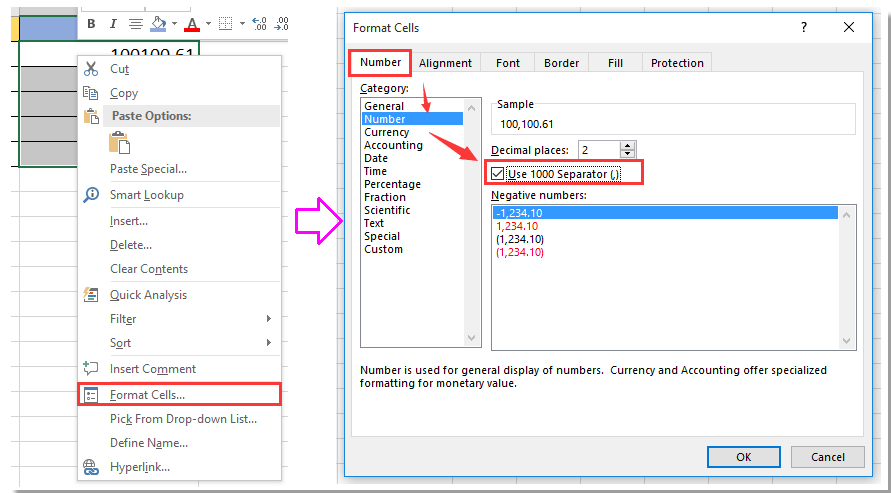
3: սեղմեք OK, Եվ եվրոպական համարները փոխարկվել են ԱՄՆ համարների ձևաչափի: Տեսեք,
Ձեր պատասխանը ուղարկված չէ:
1. Վերը նշված բանաձևից բացի, դուք նաև կարող եք օգտագործել այս բանաձևը ՝ Եվրոյի համարը ԱՄՆ համարի փոխակերպելու համար.
= ՓՈԽԱՐITԱԿ (ՓՈՓՈԽԱԴՐՈՒՄ (A2, ".", "" ")", ",". ") + 0.
2. Բանաձևերում A2- ը Եվրոյի համարն է, որը ցանկանում եք փոխարկել, փոխեք այն, ինչ ձեզ հարկավոր է:
3. Այս բանաձևը = NUMBERVALUE (A2, ",", ".") Չի գործում Excel 2010-ում:
 ԱՄՆ համարի ձևաչափը դարձնել եվրոպական
ԱՄՆ համարի ձևաչափը դարձնել եվրոպական
Եթե ցանկանում եք փոխել ԱՄՆ համարի ձևաչափը եվրոպական համարի ձևաչափի, ձեզ պարզապես անհրաժեշտ է մեկ քայլ.
Ընտրեք դատարկ բջիջ այն համարի կողքին, որը ցանկանում եք փոխարկել, օրինակ ՝ B2, մուտքագրեք այս բանաձևը = ՓՈՓՈԽԱԴՐՈՒՄ (ՓՈՓՈԽԱԴՐՈՒՄ (ՓՈՓՈԽՈՒԹՅՈՒՆ (ՖԻՔՍՎԱ (D2,2, ԿԵ)), ".", "$"), ",", "."), "$", ","), այս բանաձեւի համար անհրաժեշտ բջիջները ներքև քաշեք լրացնելու բռնիչը: Տեսեք,
Excel- ում ամսաթիվը արագ և հեշտությամբ փոխարկեք ամսաթվի այլ ձևաչափման
|
| The Դիմել ամսաթվի ձևաչափումը of Excel- ի համար նախատեսված գործիքներ կարող է արագ փոխել ստանդարտ ամսաթիվը ըստ անհրաժեշտության ամսաթվի ձևաչափման, ինչպես օրինակ `միայն ցուցադրել ամիսը, օրը կամ տարին, ամսաթվերի ձևաչափը yyyy-mm-dd, yyyy.mm.dd և այլն: կտտացրեք 30 օրվա ընթացքում լիարժեք ցուցադրված անվճար ուղու համար: |
 |
| Excel- ի համար նախատեսված գործիքներ. Ավելի քան 300 հարմար Excel հավելվածներով, 30 օրում առանց սահմանափակումների անվճար փորձեք: |
Գրասենյակի արտադրողականության լավագույն գործիքները
Լրացրեք ձեր Excel-ի հմտությունները Kutools-ի հետ Excel-ի համար և փորձեք արդյունավետությունը, ինչպես երբեք: Kutools-ը Excel-ի համար առաջարկում է ավելի քան 300 առաջադեմ առանձնահատկություններ՝ արտադրողականությունը բարձրացնելու և ժամանակ խնայելու համար: Սեղմեք այստեղ՝ Ձեզ ամենաշատ անհրաժեշտ հատկանիշը ստանալու համար...

Office Tab- ը Tabbed ինտերֆեյսը բերում է Office, և ձեր աշխատանքը շատ ավելի դյուրին դարձրեք
- Միացնել ներդիրներով խմբագրումը և ընթերցումը Word, Excel, PowerPoint- ով, Հրատարակիչ, Access, Visio և Project:
- Բացեք և ստեղծեք բազմաթիվ փաստաթղթեր նույն պատուհանի նոր ներդիրներում, այլ ոչ թե նոր պատուհաններում:
- Բարձրացնում է ձեր արտադրողականությունը 50%-ով և նվազեցնում մկնիկի հարյուրավոր սեղմումները ձեզ համար ամեն օր:
